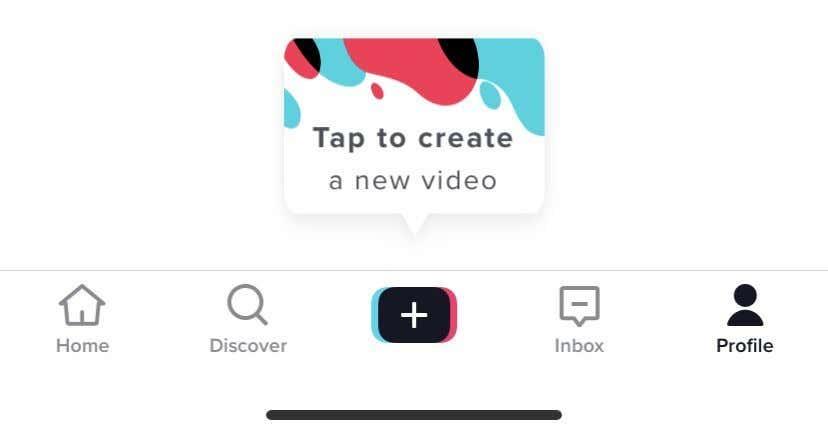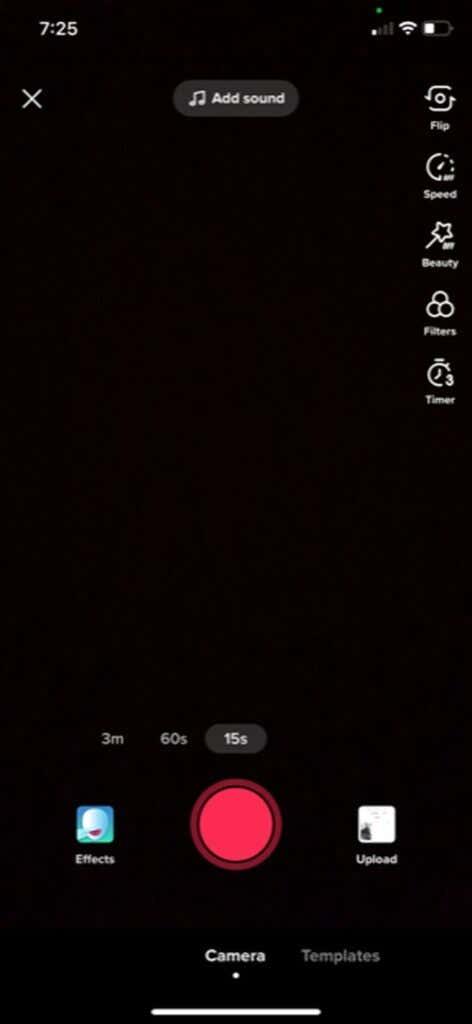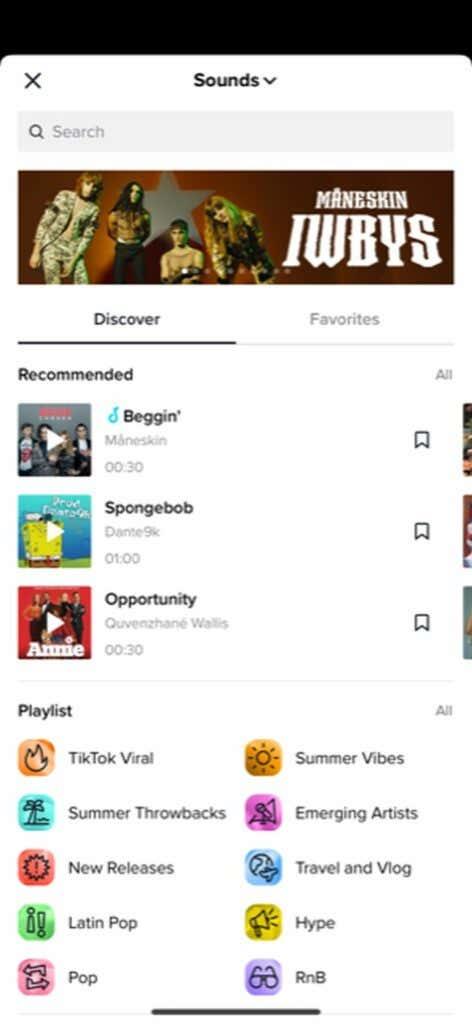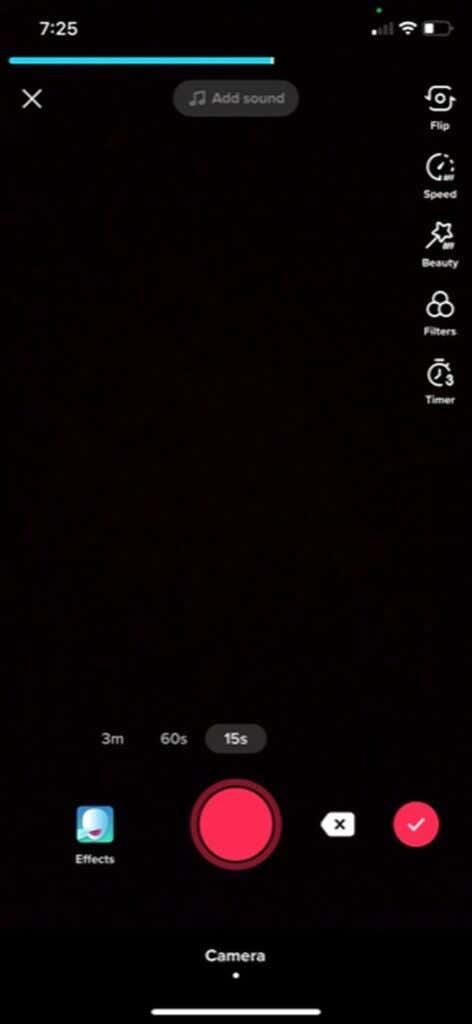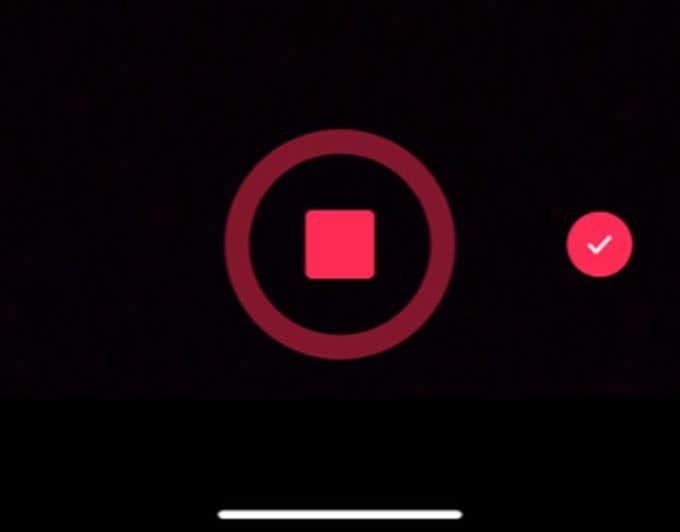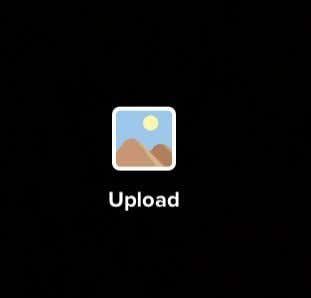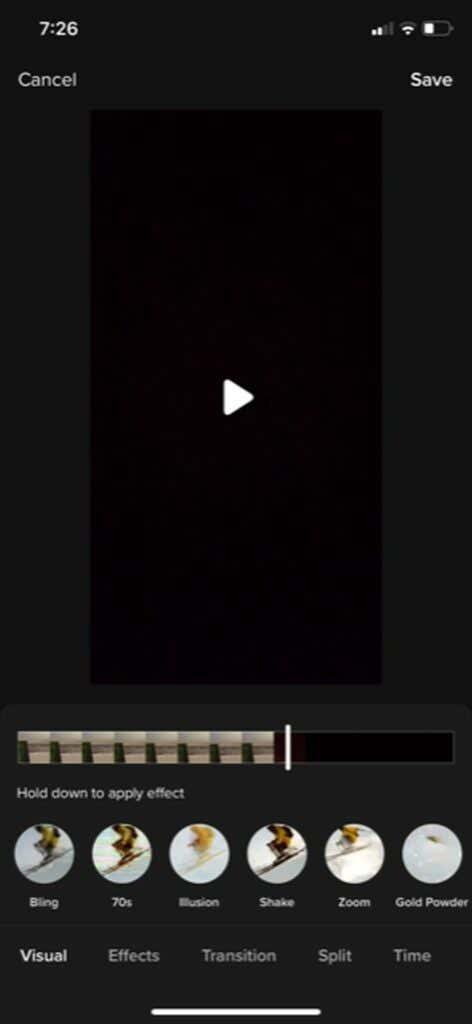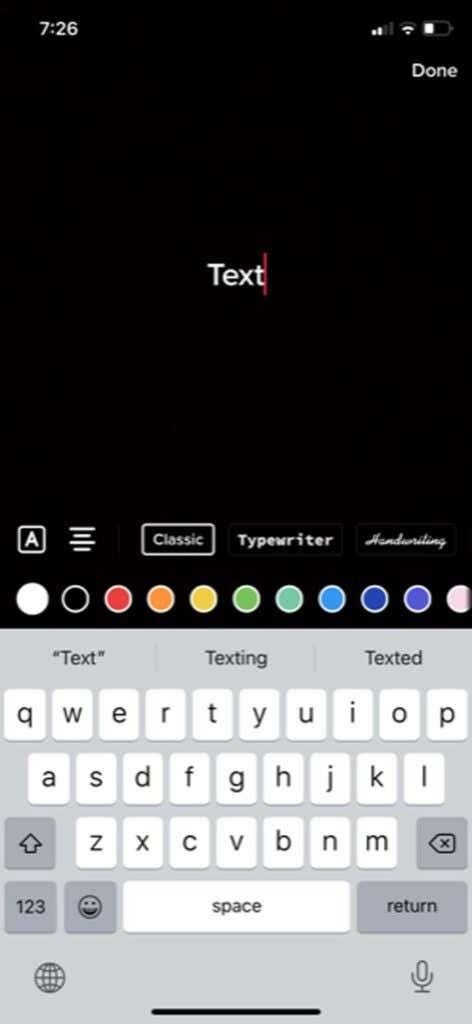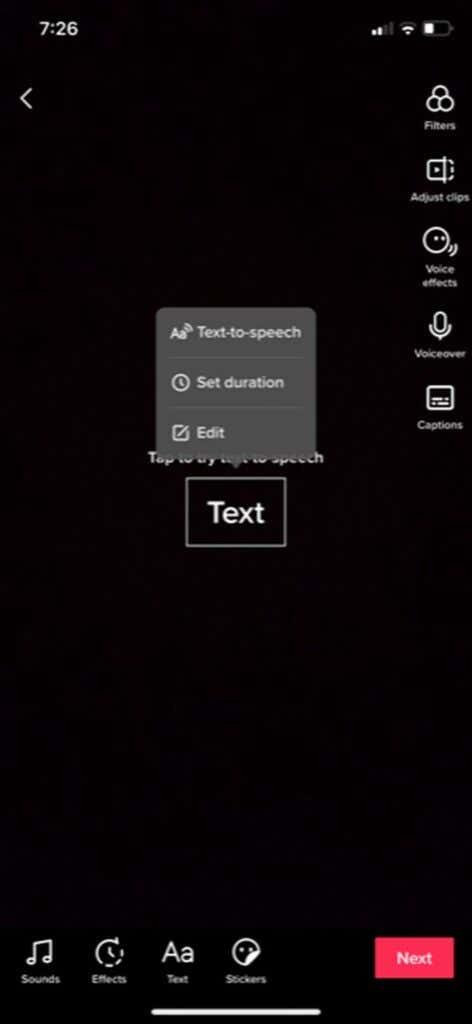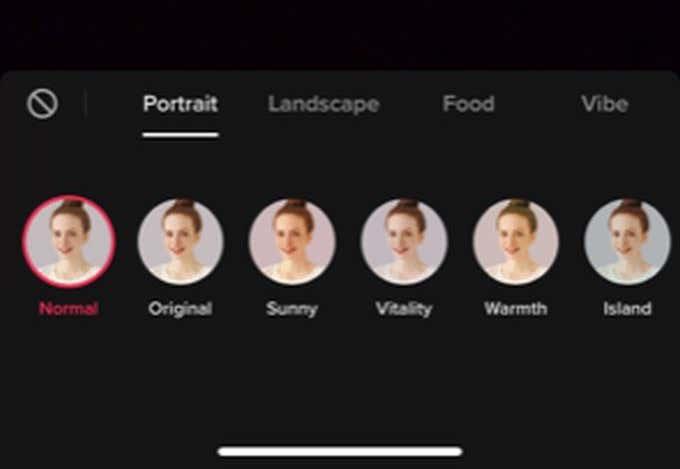Con el aumento de la popularidad de la plataforma de redes sociales TikTok , muchas personas comienzan a abrir cuentas. Aunque TikTok comenzó con una base de usuarios más joven, más personas de todas las edades comenzaron a usarlo. Si recién está comenzando con la plataforma, puede parecer un poco confuso al principio.
El enfoque principal de TikTok son los videos cortos, generalmente con música reproducida sobre ellos. Puede ser relativamente fácil hacer que tus videos se vean e interactúen con TikTok, pero hacer buenos videos es esencial para obtener muchas vistas, me gusta y comentarios.

Para ello, es importante el conocimiento de cómo hacer videos en TikTok . Este artículo repasará el proceso básico de tomar y editar su video y las herramientas disponibles para usar en TikTok, así como algunos consejos para hacer que sus videos sean geniales.
Grabación de video para TikTok
Lo primero que deberá hacer es grabar el video que desea usar.
Grabar el Video en TikTok
Hay algunas maneras de hacer esto. La primera opción es grabar directamente en TikTok.
- En la parte inferior de la aplicación, toque el ícono más en el medio de la barra de navegación.
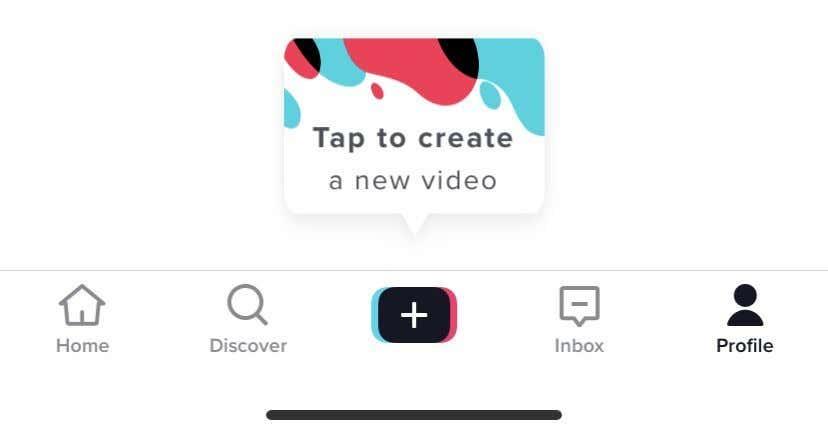
- La cámara se abrirá. Si es la primera vez que lo abre, deberá otorgar permiso a TikTok para usar su cámara y micrófono.
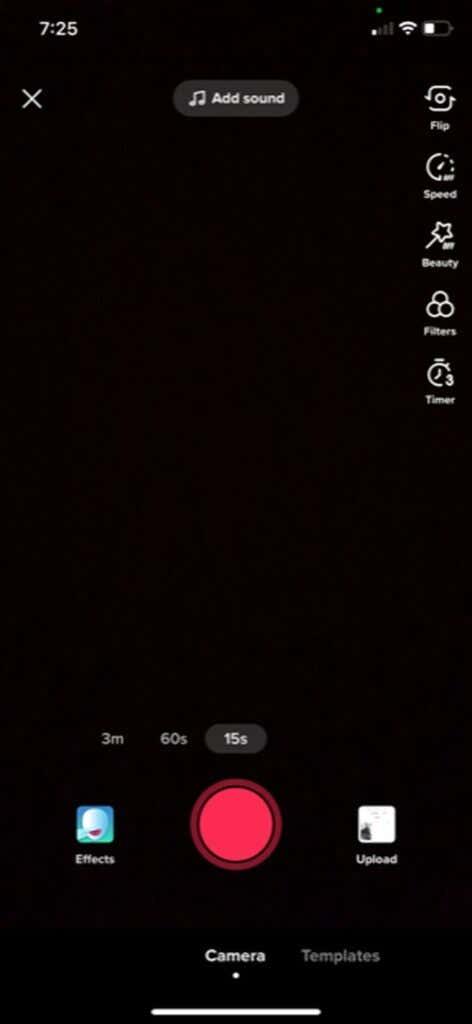
- Si desea agregar música/sonido, asegúrese de tocar el botón Agregar sonido en la parte superior y busque o elija su audio antes de comenzar a grabar.
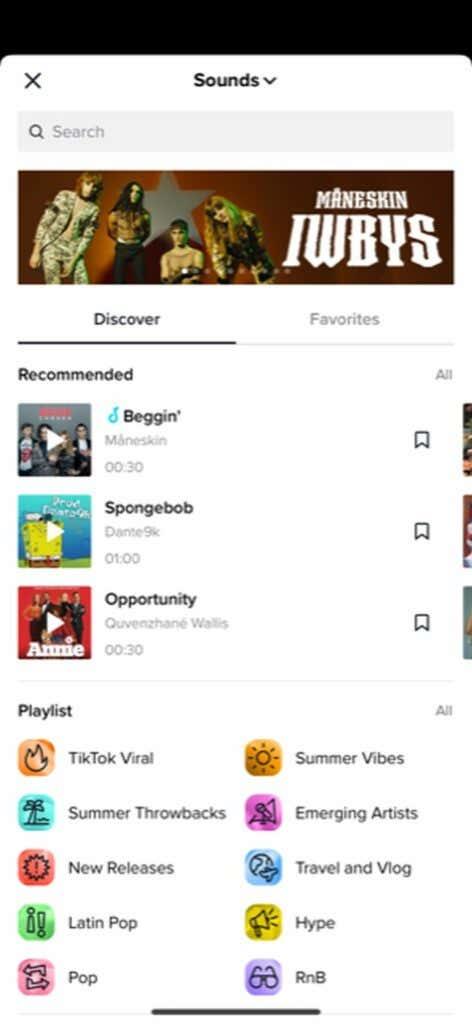
- Para grabar, elija el tiempo que desea que dure todo el video, luego toque el botón rojo de grabación.
- En la parte superior de la pantalla, verá una barra azul que muestra cuánto tiempo ha grabado y cuánto tiempo de video le queda en gris.
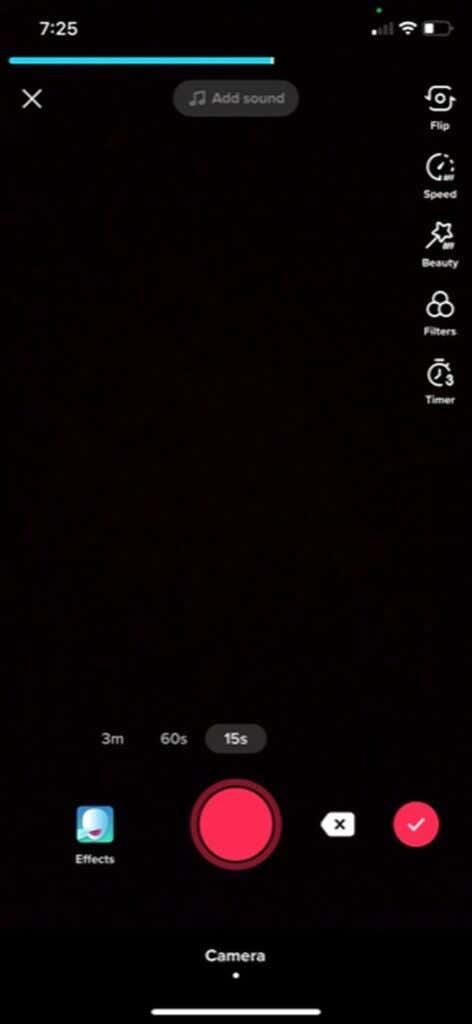
- Puede tocar el botón rojo de parada para pausar la grabación en cualquier momento. TikTok guardará la grabación hasta entonces, y puedes presionar el botón de grabar nuevamente para continuar grabando el mismo video.
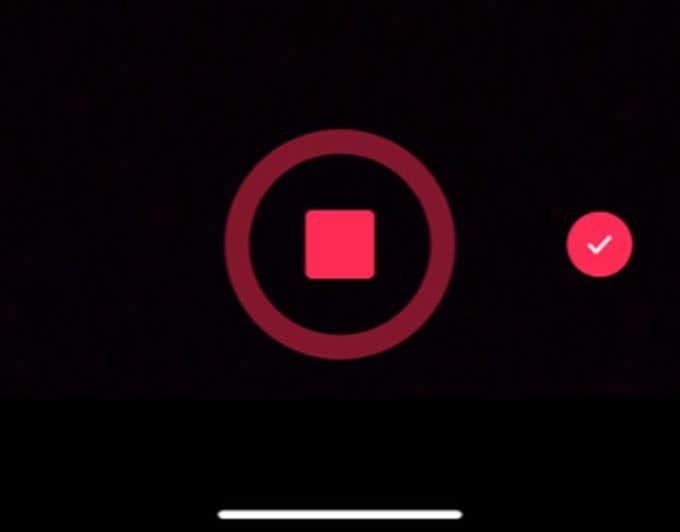
- Si desea eliminar el último segmento de video que tomó, puede tocar el ícono de la x blanca al lado del botón de grabación, luego toque Descartar .
- Una vez que tenga el video que desea, seleccione el ícono de verificación rojo para pasar a la pantalla de edición.
Grabe el video con la aplicación de su cámara
La otra opción es grabar video fuera de TikTok, como en la aplicación de la cámara de su teléfono inteligente, e importarlo a TikTok de esa manera.
- Toque el ícono más en el medio de la barra de navegación.
- Una vez que se abra la cámara, mire a la derecha del botón rojo de grabación y elija el ícono de una imagen etiquetada Cargar .
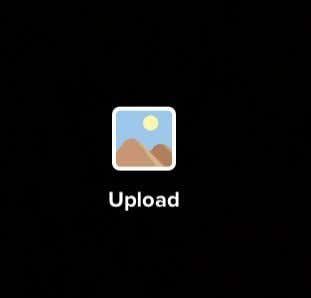
- Toque los videos que desea agregar a su TikTok y toque Seleccionar , o toque los círculos en la esquina de las miniaturas de los videos. Una vez que los hayas elegido todos, toca Siguiente .
- En la pantalla de edición, puede agregar música buscando audio y seleccionándolo. Si desea cambiar el orden de los videos agregados, puede tocar el botón Ajustar . Luego toque, mantenga presionado y arrastre los videos donde desee que estén. También puede tocar clips individuales para cortarlos, reorientarlos o eliminarlos. Toca Siguiente cuando hayas terminado.
El siguiente paso sería editar tu TikTok para agregar texto, efectos o transiciones si lo deseas. No importa cómo grabes tu video, el proceso de edición final es el mismo.
Cómo editar tu video de TikTok
Después de grabar el video para TikTok , podrá editar un poco para que el video se destaque. Hay algunas opciones diferentes para que edites tu video, y querrás conocerlas antes de comenzar el proyecto.
Primero, asegúrese de armar sus clips exactamente de la manera que desea antes de comenzar a editar. Esto se debe a que si va a cambiar alguno de los clips, tendrá que volver a la etapa de grabación y se eliminarán sus ediciones.
Agregar efectos
En la parte inferior de la pantalla, debería ver un icono de reloj etiquetado como Efectos . Toque esto para ver los efectos y transiciones que puede agregar a su video. Para usarlos:
- Toca el tipo de efecto que quieras: Visual , Efectos , Transición , Dividir o Tiempo .
- Navegue en la línea de tiempo del video hasta el punto en el que desea que tenga lugar el efecto.
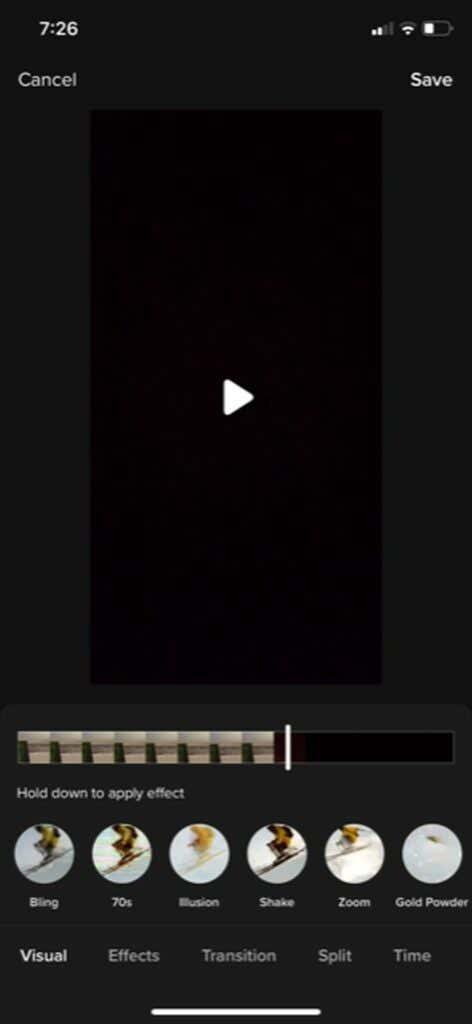
- Toque y mantenga presionado para aplicar el efecto durante la duración que desee. TikTok mostrará el efecto en tiempo real. A continuación, puede volver a la línea de tiempo para ver y asegurarse de que le gusta.
- Para eliminar un efecto que acaba de agregar, toque el botón de retroceso gris justo debajo de la línea de tiempo del video a la derecha.
- Toca Guardar cuando hayas terminado.
Agregar texto
El texto puede ser una excelente manera de transmitir información. También es bastante simple agregar una vez que sepas cómo hacerlo:
- Toque el ícono de Texto en la parte inferior de la pantalla.
- Elija su fuente, formato y colores, luego escriba su texto.
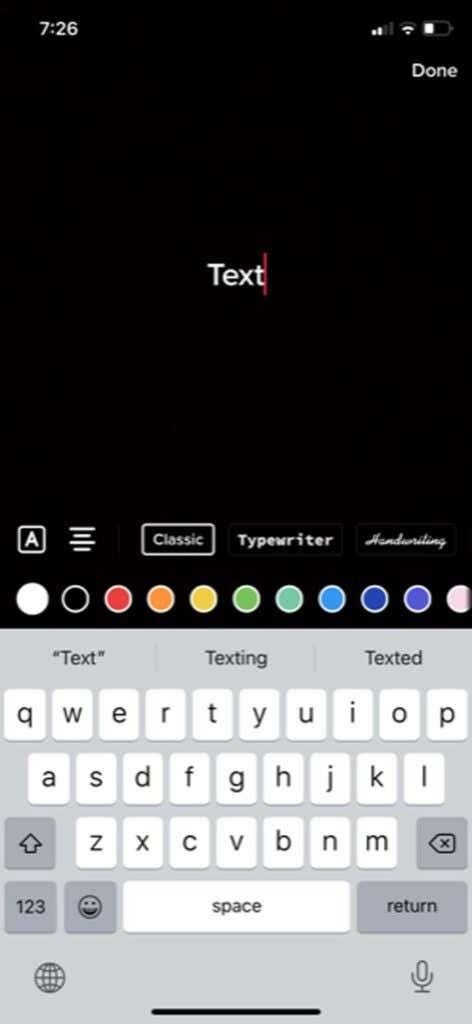
- Toca fuera del texto o selecciona Listo para agregarlo a tu video. Luego, puedes moverlo para colocarlo.
- Toca el texto para editarlo de nuevo. También puede tocar Establecer duración para colocar el texto en una parte particular de su video durante un cierto período de tiempo.
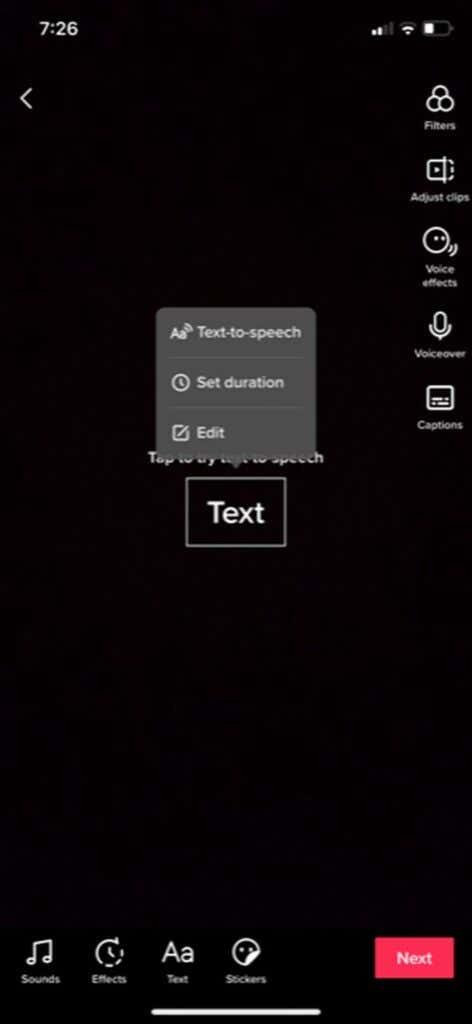
Agregar filtros
Para darle a su video un estilo adicional, puede optar por colocar filtros sobre él. Hay muchos para elegir, y es fácil de hacer.
- Toca el icono de Filtros en la parte superior derecha de la pantalla.
- Toque el filtro que desea usar y luego use el control deslizante para cambiar su intensidad.
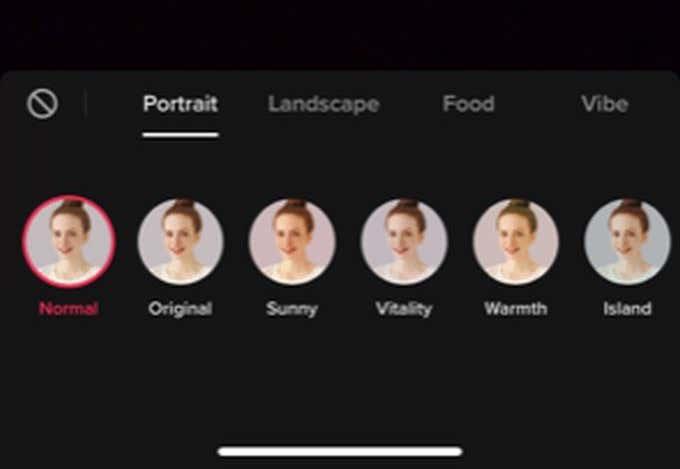
- Vuelva a tocar su video para aplicar el filtro. Puede tocar la opción Filtros nuevamente y establecerla en Normal para eliminarla.
Publicar tu video de TikTok
Una vez que haya terminado de crear su video, toque el botón Siguiente para ir a la página de publicación. Aquí puede agregar una descripción, hashtags, enlaces y establecer opciones de privacidad.
Si no desea publicar el video de inmediato, toque Borradores para guardar el video para que solo usted pueda verlo. Puede acceder a los borradores desde la página de perfil de su TikTok . De lo contrario, querrá tocar Publicar para publicar el video y ver cómo funciona.